22 nejlepších aplikací pro Mac ke stažení v roce 2023 (zdarma a placené)
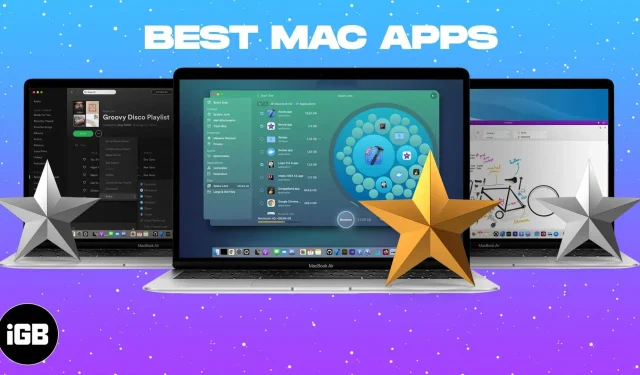
Můj MacBook je moje největší aktiva a miluji skladové aplikace, se kterými přichází. Pokud ale chcete ze svého zařízení dostat maximum, budete muset jít nad rámec běžných aplikací. Existuje mylná představa, že nejlepší aplikace pro Mac jsou poměrně drahé, a i když to může být pravda pro lídry, jako je Final Cut Pro nebo Photoshop, stále máte spoustu možností.
Našel jsem mnoho skvělých bezplatných a cenově dostupných aplikací pro Mac, které pomáhají se vším od správy úložiště po organizaci souborů, optimalizaci pracovních postupů, ovládání událostí a další. Pojďme se na ně podívat.
- elephas
- VALTR PRO
- aplikace
- CleanMyMac X
- Alfréd
- Google Chrome
- LastPass
- Barman
- pojem
- Microsoft OneNote
- Kopírovat klip
- líska
- související fotografie
- Zvýšit
- Expert na PDF
- Kapsa
- Jiskra
- Fantastický
- amfetamin
- Přehrávač médií VLC
- Spotify
- Magnet
- Čtenář 5
1. Elephas: Volba redaktorů
Jako spisovatel je mým největším nepřítelem spisovatelský blok a Elephas mi vždy přijde na pomoc. Je to nejuniverzálnější aplikace, protože ji můžete použít v jiných aplikacích, jako je Mail, Excel, Word, Poznámky atd. Můžete tak získat pomoc s výzkumem, psaním e-mailů, motivačních dopisů, sestavováním projektů, udržováním blogů, zveřejňováním příspěvků na sociálních sítích, atd. mnohem více.
Použil jsem mnoho nástrojů AI, ale tento je perfektní. Kromě psaní a přepisování také opravuje a zlepšuje kvalitu psaní. Tímto způsobem můžete psát efektivněji, urychlit proces úprav a učinit váš obsah poutavějším. Nástroj má různé režimy, jako je Smart Write, Zinsser, Continue Writing atd.
Nejlepší na tom je, že nemusíte platit měsíční částku. Průběžný model šetří vaši kapsu. Založte si tedy svůj účet OpenAI a získejte Elephas ke zvýšení vaší produktivity, ať už jste autor obsahu, obchodník, obchodník nebo technik.
Cena: 7denní bezplatná zkušební verze (od 4,99 $ měsíčně).
2. WALTR PRO: řešení přestavby a převodovky
Seznamte se s mým oblíbeným řešením pro převod a přenos videí, hudby, vyzváněcích tónů a dalších typů médií z mého Macu do jiných iOS zařízení. Rozhraní je krásně navržené a umožňuje přetahování mediálních souborů, které mají být převedeny do formátů vhodných pro iOS, které se automaticky přenesou do příslušné aplikace na připojeném iPhonu nebo iPadu.
Líbí se mi, jak vám aplikace poskytuje úplnou kontrolu a zároveň se snadno používá. Můžete například ručně upravit přebal a metadata na svém médiu. Navíc neexistují žádná omezení pro typ zpracovávaného souboru, takže do svého iOS zařízení můžete posílat téměř cokoli, od knih a komiksů Kindle po dokumenty Microsoft Office, videa VLC a další.
Pokud chcete podrobně vědět, co pro vás tato aplikace může udělat, přečtěte si naši úplnou recenzi. Stručně řečeno, nabízí mnoho užitečných funkcí, jako je podpora audioknih, zvuk ve vysokém rozlišení, 4K video, videoobsah a inteligentní detekce kódování, vynucené titulky a světlá/tmavá témata.
Sečteno a podtrženo: Moje řešení pro rychlý, snadný a spolehlivý přenos souborů z Macu do iOS zařízení.
Cena: 29,95 $ za 1 rok, 59,95 $ za život.
3. Setapp: Sada nástrojů pro produktivitu, která má vše
Ať už jste tvůrce obsahu, podnikatel, umělec, CEO, administrativní pracovník nebo student, Setapp pro vás může být velkým přínosem. Setapp od MacPaw je služba předplatného aplikací pro Mac a iOS, která zahrnuje vybrané aplikace navržené tak, aby zlepšily váš pracovní postup, produktivitu, zábavu, vývoj webu a další.
Představte si to jako sadu nástrojů pro zvýšení produktivity, která vám umožní získat přístup k široké škále užitečných aplikací a naučit se je za jednu základní cenu. Je zajímavé, že některé aplikace zmíněné v tomto článku jsou také součástí Setapp.
Má tedy smysl do něj investovat. Pokud hledáte aplikaci, která tohle všechno umí, možná ji nenajdete. Ale Setapp je další nejlepší alternativou; získáte jednu nebo více aplikací, které to všechno udělají. Chcete-li se o něm dozvědět více, podívejte se na naši hloubkovou recenzi.
Sečteno a podtrženo: Nemusíte si kupovat předplatné pro jednotlivé aplikace, které potřebujete. Místo toho platíte jeden poplatek za přístup k více než 230 aplikacím.
Cena: 9,99 $/měsíc
4. CleanMyMac X: Nejlepší správce úložiště
Když jsem si koupil svůj nový MacBook, CleanMyMac X byla první aplikace třetí strany, kterou jsem si nainstaloval. Je to jedno z nejlepších řešení správy systémového úložiště typu vše v jednom. Zatímco Apple odvádí dobrou práci, když udržuje váš Mac disk čistý a běží hladce, věci se stávají chaotickými, když nemáte ve svých souborech pořádek.
CleanMyMac X tak usnadňuje zbavení se nepotřebných souborů a aplikací, na které jste zapomněli. Kromě toho také monitoruje výkon a pomáhá vám bezpečně odstranit malware. Jako takový je neocenitelný pro řešení nejběžnějších problémů ve vašem systému.
Líbí se mi krásné rozhraní, které se snadno používá a práci zvládne rychle. Bezplatná verze funguje dobře, ale má omezení, jako je množství dat, která můžete seškrábat. Další podrobnosti najdete v této úplné recenzi.
Sečteno a podtrženo: Jednoduchý nástroj pro optimalizaci vašeho Macu, aby byl rychlý a bez nepořádku.
Cena: Zdarma (34,99 $ ročně za plný přístup nebo jednorázový nákup za 89,99 $).
5. Alfred: Nejlepší způsob, jak zlepšit produktivitu
Tato šikovná utilita urychluje vyhledávání Spotlight na vašem Macu. Umožňuje vám vytvářet vlastní zástupce programů a souborů a také automatizované pracovní postupy, které urychlí vaši práci. Díky tomu je mnohem rychlejší a pohodlnější provádět akce, jako jsou výpočty, vyhledávání na internetu, vyhledávání definic slov atd.
Alfred navíc podporuje zkratky a usnadňuje správu hudby, kontrolu pravopisu ve větě, vyskakovací telefonní čísla nebo text na obrazovce a další. To šetří čas a dělá z něj jednu z nejlepších aplikací pro produktivitu pro Mac.
Sečteno a podtrženo: Praktický nástroj, který kombinuje funkce Spotlight a Siri pro přizpůsobení a zefektivnění vašeho pracovního postupu.
Cena: Zdarma (25 USD za další funkce)
6. Google Chrome: nejlepší prohlížeč
Přestože je Safari skvělý prohlížeč, má omezení ve funkcích, nastavení a není k dispozici na jiných platformách, jako jsou Windows a Android. Domnívám se tedy, že Google Chrome je nejlepší prohlížeč pro váš Mac, zvláště pokud používáte jiná zařízení než Apple a chcete synchronizovat data o prohlížení napříč všemi z nich.
Kromě toho nabízí mnoho rozšíření, která vám mohou pomoci přizpůsobit si prohlížení a získat z něj více. Provedl jsem úplnou recenzi prohlížeče Google Chrome a Safari, abych je otestoval na několika parametrech, včetně výkonu a ochrany osobních údajů, takže pokud chcete získat hlubší informace, podívejte se na to.
Sečteno a podtrženo: nejrychlejší a na funkce bohatý prohlížeč, který se synchronizuje napříč zařízeními a platformami.
Cena: Zdarma
7. LastPass: Nejlepší správce hesel
Všichni si musíme pamatovat tuny hesel a já budu první, kdo přizná, že mi to moc nejde. Naštěstí je LastPass záchranář, který bezpečně ukládá vaše hesla a přihlašovací údaje pro více webů na více zařízeních. Při nakupování online také automaticky vyplní vaše platební a dodací údaje.
Navíc vám umožňuje vytvořit silné heslo a vícefaktorové ověřování přidává druhou vrstvu ochrany. Vaše data jsou uložena v zašifrovaném trezoru pomocí 256bitového šifrování AES na úrovni banky.
Můžete si vybrat verzi Premium pro další funkce, jako je neomezený počet zařízení, 1 GB úložiště šifrovaných souborů a neomezené sdílení hesel a poznámek.
Sečteno a podtrženo: nezbytné pro vytváření silných hesel a jejich bezpečné ukládání mezi zařízeními.
Cena: Zdarma (35,99 $ za Premium)
8. Barman: Aplikace pro přizpůsobení, kterou musíte mít
Když se mě někdo zeptá: „Jaké jsou nezbytné aplikace pro Mac?“ Barman je jedním z prvních lidí, o kterých se zmíním! Umožňuje vám vybrat si, které aplikace se zobrazí v horní liště nabídek, a změnit jejich pozici, jak uznáte za vhodné – každý narkoman v organizaci to bude milovat!
Můžete také vyhledat určité položky nebo je přesunout na další lištu, která nabízí prostor navíc. Navíc si nastavte personalizované klávesové zkratky pro okamžitý přístup k aplikacím. Je to malý nástroj, ale je účinný při vyladění často přehlíženého aspektu macOS.
Rozlučte se s přeplněným menu a nechte Bartendera, aby vám naservíroval, co chcete, když to potřebujete. Před nákupem si jej můžete čtyři týdny zdarma vyzkoušet.
Sečteno a podtrženo: Aplikace, která vám poskytuje kontrolu nad panelem nabídek v macOS pro přizpůsobitelné rozhraní a zjednodušený pracovní postup.
Cena: 15,00 $ (4týdenní bezplatná zkušební verze)
9. Koncept: nejlepší pro uspořádání vašeho života
Notion je jako jedna aplikace pro zvýšení produktivity, která obsahuje tolik funkcí do jedné. Toto je moje oblíbená aplikace pro Mac pro správu úkolů, protože funguje jako vše, co potřebuji, včetně kalendáře, kalendáře sociálních sítí, poznámkového bloku, plánovače, databáze a dalších.
Správně se umisťuje jako všestranný pracovní prostor, který si můžete přizpůsobit podle svých preferencí. Tato flexibilita jej odlišuje od ostatních aplikací pro zvýšení produktivity a je vhodná téměř pro každého, kdo pracuje na jakémkoli projektu. Je to jedna z nejlepších aplikací pro Mac pro studenty, podnikatele, profesionály a další.
Bez ohledu na to, jak váš pracovní postup vypadá, Notion vám pomůže jej zjednodušit a spravovat. Musím však přiznat, že to chce trochu naučit se to používat. Je to především kvůli množství funkcí, které mohou být pro začátečníka ohromující. Další informace naleznete v této úplné recenzi.
Sečteno a podtrženo: Výkonná all-in-one aplikace pro správu a organizaci úkolů, ideální pro jednotlivce i organizace.
Cena: Zdarma (4 USD/měsíc pro Personal Pro)
10. Microsoft OneNote: Nejlepší pro psaní poznámek
Miluji aplikaci Apple Notes, ale je tu jedno omezení: není k dispozici na jiných platformách, jako jsou Windows a Android. Musím tedy pochválit Microsoft OneNote za to, že je nejlepší a nejúplnější aplikací pro psaní poznámek pro Mac.
Jedná se o komplexní řešení, které vám umožní snadno si dělat poznámky, vytvářet digitální skicář nebo zapisovat své myšlenky. Do poznámek můžete také přidávat fotografie a zvukové záznamy a vše organizovat pomocí karet, štítků a barevného kódování.
Miluji různé barvy a nastavení digitálního pera, které usnadňují vytváření ručně psaných náčrtů a poznámek. Navíc můžete přesně kreslit pomocí chytrých funkcí, jako je Převést na tvary, které automaticky převádějí ručně nakreslené tvary na ostré, dokonale pravidelné mnohoúhelníky a kruhy.
Navíc můžete rychle sdílet poznámky s ostatními a spolupracovat v reálném čase pomocí sdíleného poznámkového bloku. Pokud jde o soukromí, můžete své poznámky chránit heslem a spravovat oprávnění při sdílení s ostatními. Vše je přehledně synchronizováno s cloudem a je kdykoli k dispozici na jakémkoli zařízení, což je velmi pohodlné.
Sečteno a podtrženo: komplexní aplikace pro psaní poznámek, která vám pomůže organizovat individuální i společné projekty.
Cena: Zdarma
11. Copy Clip: Nejlepší aplikace pro správu schránky
Je to úhledný malý nástroj, který dělá velký rozdíl ve vašem každodenním pracovním postupu na Macu. Pokud často kopírujete a vkládáte velké množství obsahu, může být pro vás obtížné sledovat, co je ve schránce, a často můžete náhodně přepsat, co jste zkopírovali a zapomněli vložit.
Copy Clip tento problém dokonale řeší tím, že sleduje vše, co zkopírujete, takže k tomu můžete kdykoli přistupovat kliknutím na tlačítko.
Nachází se na liště nabídek Mac a můžete na něj kliknout a zobrazit seznam všech nedávno zkopírovaných položek a vybrat jednu, kterou chcete vložit. Nejlepší na tom je, že nespotřebovává mnoho paměti, má nízký profil a velmi snadno se používá.
Počet položek, které chcete v historii schránky zachovat, si můžete přizpůsobit. Toto je jedna z nejlepších aplikací pro Mac pro vývojáře a autory, kteří pracují s velkým množstvím textu nebo kódu.
Sečteno a podtrženo: šikovný a nepostradatelný nástroj pro snadnou správu schránky na Macu.
Cena: Zdarma
12. Hazel: Nejlepší aplikace pro organizaci souborů
Až si příště položíte otázku: „Jaké aplikace by měl mít můj MacBook Pro?“, nezapomeňte zahrnout Hazel. Automaticky uspořádá vaše soubory podle pravidel, která nastavíte, a dokáže rychle přesouvat a třídit položky podle názvu, typu, data a dalších. To vám pomůže vytvořit pracovní postupy pro zpracování souborů tak, jak chcete.
Je neuvěřitelně pohodlné třídit soubory určitého typu, automaticky používat názvy a značky nebo jiné sady pravidel pro každý soubor, složku a stahování na vašem Macu.
Můžete jej například nastavit tak, aby přesunul všechny své nahrané bankovní výpisy do vaší finanční složky, nebo seřadil všechny fotografie do složek podle data, odstranil soubory z koše, když jsou splněna určitá kritéria atd.
Pomůže vám také synchronizovat data do Dropboxu, síťového sdílení nebo iCloud Drive a upozorní vás pokaždé, když provede nějaké úkoly. Jedinou nevýhodou je, že nastavení všech pravidel a zvládnutí aplikace zabere trochu času. Ale jakmile to pochopíte, stane se to skutečnou spásou.
Sečteno a podtrženo: Inovativní aplikace pro správu souborů pro Mac, která vám umožní automatizovat organizaci souborů a složek podle vlastních pravidel.
Cena: 42,00 $
13. Zoom: Nejlepší pro videochat
Popularita Zoomu v roce 2020 po vypuknutí pandemie prudce vzrostla a lidé po celém světě byli nuceni pracovat z domova. Toto je nejlepší aplikace pro videokonference pro profesionální, akademické a osobní použití. To umožňuje až 100 účastníkům setkat se v HD video a audio hovorech na jakémkoli zařízení.
K dispozici je sdílení obrazovky a vestavěný chat pro optimální spolupráci. Schůzky můžete dokonce nahrávat lokálně nebo v cloudu, což je ideální pro globálně distribuované týmy.
Virtuální pozadí, filtry, reakce, ankety, podání ruky a sdílení hudby nebo videa navíc pomáhají učinit každé setkání zábavnějším a poutavějším. Základní bezplatná verze umožňuje neomezené schůzky jeden na jednoho a skupinové schůzky v délce až 40 minut v kuse.
Sečteno a podtrženo: Snadno použitelná aplikace pro videochat pro vzdálenou práci, školu nebo osobní použití.
Cena: Zdarma
14. PDF Expert: Nejlepší pro práci s PDF
Bez ohledu na to, co děláte, je pravděpodobné, že s dokumenty PDF pracujete poměrně často. Zde je aplikace, díky které je proces mnohem jednodušší a bezproblémový. Jedná se o minimalistický, ale na funkce bohatý nástroj, který vám pomůže vyplňovat a podepisovat formuláře PDF, slučovat dokumenty PDF, upravovat a anotovat, jak si přejete.
Díky rozhraní je vše super snadné pro každého a funguje jako kouzlo s plynulým posouváním a rychlým vyhledáváním. Vaše soubory se otevírají okamžitě, bez ohledu na jejich velikost, a režim čtení vám pomůže procházet obsah rychleji.
Nejlepší na tom je, že je kompatibilní s funkcemi Apple Continuity a Handoff, takže na jakémkoli zařízení můžete snadno pokračovat tam, kde jste přestali. Další informace naleznete v této úplné recenzi.
Sečteno a podtrženo: užitečná aplikace pro každého, kdo pravidelně pracuje s dokumenty PDF.
Cena: 79,99 $
15. Kapesní: Nejlepší pro offline čtení
Pokud jste na tom podobně jako já, pravděpodobně narazíte na spoustu článků nebo videí, na které se budete chtít později podívat, ale je těžké všechny tyto věci systematicky sledovat. Pocket je jedna z mých oblíbených aplikací pro ukládání věcí pro čtení nebo sledování offline.
Položky můžete přidávat do nekonečné fronty, do které se dostanete, když máte čas. Nejlepší na tom je, že vše, co ušetříte, je prezentováno minimalistickým a nerušivým způsobem, což urychlí vaši práci.
Nabízí rozšíření prohlížeče pro Safari, Chrome nebo Firefox a uložené položky si můžete prohlížet na libovolném svém zařízení. Docela pěkné!
Sečteno a podtrženo: Snadno použitelný webový zastřihovač, který pohodlně ukládá fotografie, videa a články pro pozdější prohlížení.
Cena: Zdarma
16. Spark: Nejlepší poštovní aplikace
To musí být jedna z nejlepších bezplatných aplikací pro Mac, protože téměř každý ví, co může být zpracování e-mailů dnes. Spark je jednoduchá, chytrá a promyšlená aplikace, která usnadňuje práci a dává vám skutečnou kontrolu nad vaší doručenou poštou.
Zatímco aplikace hromadné pošty na Macu má své přednosti, Spark jde ještě o krok dále tím, že vám automaticky ukáže, co je pro vás nejdůležitější, a odstraní zbytek hluku.
Pouze vás upozorní na poštu od vašich kontaktů, abyste se již neutápěli v moři spamu a odběrů, které nemáte čas řešit.
Může se také pochlubit působivými nástroji pro spolupráci, jako je editor v reálném čase pro psaní profesionálních e-mailů, soukromé diskuse na určitá témata a vestavěný kalendář.
Navíc jej lze integrovat se službami, jako je Dropbox, iCloud Drive a další, a zefektivnit tak váš pracovní postup. Co na mě udělalo největší dojem, bylo výkonné vyhledávání v přirozeném jazyce, díky kterému snadno a rychle najdete jakoukoli zprávu, kterou hledáte.
Sečteno a podtrženo: Inovativní e-mailová aplikace, která jednotlivcům i týmům přináší personalizované prostředí.
Cena: Zdarma
17. Fantastické: Nejlepší kalendářová aplikace
Efektivní kalendářová aplikace je nutností pro řízení mého uspěchaného života a Fantastical 3 se hodí. Líbí se mi, jak mi to umožňuje nastavit události a připomenutí pomocí přirozeného jazyka. Stačí například zadat „večeřet s Nellie v pátek ve 13:00“ nebo „připomeň mi, že mám v pondělí koupit mléko“ a kalendář to automaticky naplánuje.
Zároveň nabízí mnoho dalších skvělých funkcí jako je předpověď počasí, fáze měsíce, úprava časového pásma atd. Navíc je plně kompatibilní s iCloud Reminders a snadno se synchronizuje s vaším iPhonem, iPadem a Apple Watch. Konečně, rozhraní je krásné a snadno použitelné.
Bezplatná verze je značně omezená. Umožňuje vám přidávat a odebírat události, získat třídenní předpověď a některé další funkce. Prémiové předplatné je tedy vaší nejlepší sázkou, jak co nejlépe využít tuto populární aplikaci pro Mac.
Sečteno a podtrženo: Aplikace kalendáře a plánovače bohatá na funkce, která rozpoznává vstupy v přirozeném jazyce pro plánování vašich událostí a připomenutí.
Cena: Zdarma (předplatné začíná na 4,99 $ měsíčně).
18. Amfetamin: Nejlepší koncentrace app
Stalo se vám někdy, že jste si nechali stáhnout velký soubor, abyste se o několik hodin později vrátili a viděli, že je pozastavený, protože váš Mac usnul? Nebo když něco sledujete a vyruší vás úvodní obrazovka, protože jste se nějakou dobu nedotkli klávesnice.
Amphetamine je aplikace, která umožňuje vašemu Macu zůstat vzhůru (i když je víko zavřené) po stanovený počet hodin nebo minut, nebo neomezeně, nebo podle vámi definovaného plánu.
Má snadno konfigurovatelné uživatelské rozhraní a je pohodlně přístupný z panelu nabídek. Podporuje také zkratky pro snadný přístup a neobsahuje otravné reklamy. Upozorňujeme, že nefunguje s verzemi macOS staršími než Yosemite. Je to však jedna z nejlepších aplikací pro Mac na Big Sur a Catalina, protože podporuje tmavý režim.
Sečteno a podtrženo: Praktický nástroj pro dočasné vypnutí plánu spánku vašeho Macu, ideální pro sledování filmů, stahování velkých souborů nebo připojení vašeho systému k externím monitorům.
Cena: Zdarma
19. VLC Media Player: Nejlepší pro zábavu
I když často sleduji filmy a pořady na Netflixu a dalších streamovacích službách, mám rád i obskurní obsah, který najdou a sdílejí přátelé. To je často ve formátu mkv nebo jiných typech souborů, které přehrávač QuickTime nepodporuje.
K hladkému otevření takových zvukových a video souborů je tedy vyžadován přehrávač VLC. Jedná se o open source multiplatformní přehrávač médií, který podporuje širokou škálu formátů.
Navíc s ním lze sledovat 360stupňová videa až do rozlišení 8K. A co víc, je to zdarma, ale neobsahuje žádné reklamy, spyware ani sledování uživatelů – rozhodně výhra!
Sečteno a podtrženo: vynalézavý přehrávač médií, který dokáže pracovat s téměř jakýmkoli formátem zvuku a videa.
Cena: Zdarma
20. Spotify: Nejlepší pro hudbu a podcasty
Bez ohledu na to, co dělám na svém Macu, miluji přehrávání hudby nebo podcastů na pozadí. A i když mám na vašem Macu Apple Music, nenabízí moc bezplatného obsahu.
Spotify je tedy moje streamovací aplikace, protože se může pochlubit nejširší nabídkou zvukového obsahu z celého světa. Moje oblíbená funkce je nastavitelná rychlost přehrávání, která mi umožňuje rychleji procházet epizodami podcastů.
Navíc je snadné vytvářet seznamy skladeb, sdílet je s přáteli, sledovat, co ostatní poslouchají, a objevovat každý týden novou hudbu.
Přestože má bezplatná verze reklamy, nevadí mi to. Můžete však upgradovat na prémiové předplatné, abyste se jich zbavili a mohli si užívat další funkce, jako je stahování pro offline poslech.
Sečteno a podtrženo: Praktická aplikace pro bezplatnou hudbu a podcasty na vašem Macu, iPhonu a dalších.
Cena: Zdarma (9,99 $ měsíčně pro Premium)
21. Magnet: Nejlepší pro organizaci stolního počítače
Zde je něco pro vás všechny, kolegy multitaskery! Magnet je jedna z nejlépe placených aplikací pro Mac, která poskytuje praktické funkce přichytávání oken a organizování plochy nativní pro systémy Windows.
Otevřená okna můžete posouvat až k okrajům obrazovky a do předem nakonfigurovaných rozvržení. Můžete si je uložit pro své aplikace, aby vaše plocha vždy vypadala tak, jak se vám líbí.
Podporuje také klávesové zkratky pro rychlý multitasking. Líbí se mi rozmanitost možností, které nabízí – už žádné přetahování otevřených aplikací do dokonalého rozložení na obrazovce.
Závěr: Nezbytnost pro každého, kdo pracuje s více aplikacemi otevřenými na stejné ploše počítače Mac.
Cena: 7,99 $
22. Reeder 5: Nejlepší RSS čtečka pro Mac
Toto je moje oblíbená aplikace pro čtení RSS, která vypadá skvěle a funguje ještě lépe. Podporuje většinu služeb jako Feedly, Feedbin, Fever atd. a má užitečné funkce, jako je režim soukromého prohlížení, ovládání gesty, motivy a spoustu možností přizpůsobení.
Synchronizujte všechny své kanály a články na iCloud, abyste je mohli číst na svých zařízeních. Kromě toho má minimalistický, ale atraktivní design a prezentaci článků s přizpůsobitelným, ale jednoduchým nastavením.
To z něj dělá neuvěřitelně pohodlné a rušivé místo ke čtení. Pomocí rozšíření Sdílení můžete dokonce přidávat odkazy mimo Reeder.
Sečteno a podtrženo: komplexní čtečka RSS pro váš Mac, která podporuje většinu služeb a synchronizuje se napříč vašimi zařízeními.
Cena: 9,99 $
Toto je můj seznam nejlepších aplikací pro Mac pro vše, co na svém systému děláte nejčastěji. Je něco, co miluješ, co mi chybělo? Podělte se v komentářích níže!



Napsat komentář